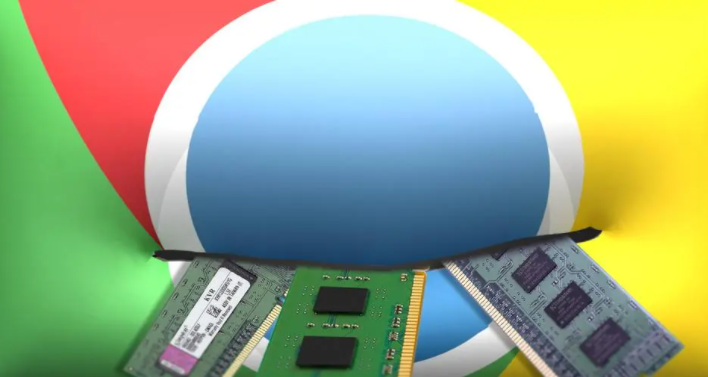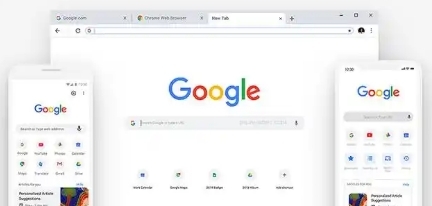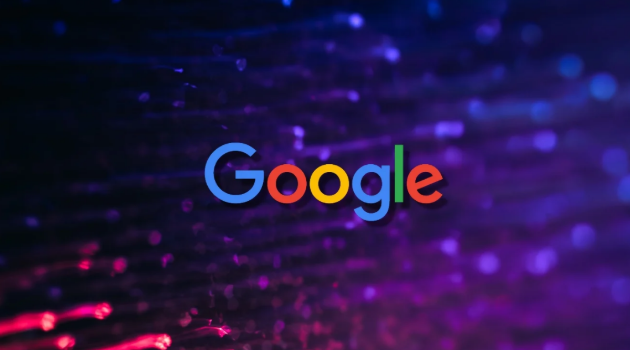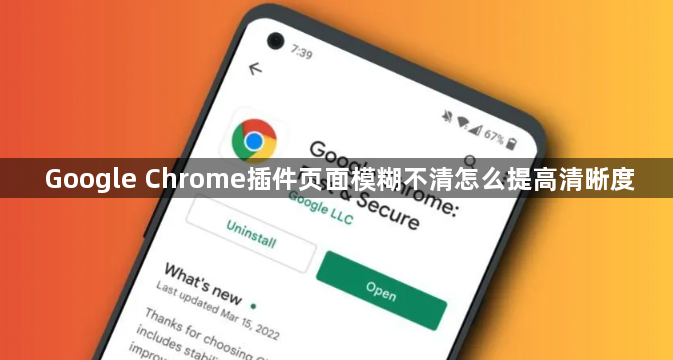
1. 调整浏览器显示设置:在Chrome右上角菜单中选择“缩放”,或按`Ctrl+加号/减号`(Windows)/`Cmd+加号/减号`(Mac),将比例调整为100%或更高。在设置→“外观”→“字体大小”中选择“正常”或自定义更大字号,避免文字模糊。
2. 启用高DPI支持:在地址栏输入`chrome://flags/`,搜索“High DPI”,开启“High DPI Support”实验功能并重启浏览器。在Windows系统中,右键点击Chrome图标→“属性”→“兼容性”→勾选“高DPI缩放替代”,设置缩放值为125%或150%。
3. 优化插件设置:部分插件可能提供清晰度相关的设置选项,可在插件的设置页面中查找并调整。例如,一些视频增强插件可能允许调整视频的锐化参数、分辨率等,以提升视频的清晰度。
4. 清理浏览器缓存:在设置→“隐私和安全”→“清除浏览数据”中,勾选“缓存的图片和文件”“Cookie及其他网站数据”,立即清理。这有助于确保插件页面加载的是最新的数据,避免因缓存问题导致显示异常。
5. 更新显卡驱动:在设备管理器检查显卡驱动版本,安装最新的驱动补丁,以确保显卡能够正常工作并为浏览器提供良好的图形渲染支持。
6. 尝试其他浏览器模式:如果上述方法均无效,可尝试在Chrome的设置中禁用硬件加速模式,看是否能够改善插件页面的清晰度。若禁用后问题解决,可能是硬件加速与当前系统或插件存在兼容性问题。